Top 9 způsobů, jak opravit WhatsApp QR kód, který se nenačítá nebo nefunguje na počítači
Různé / / March 24, 2022
Přechod WhatsApp z mobilu na desktop nebyl hladký. Desktopové aplikace mají často nějaké chyby a aplikace se v systému Windows neotevře.

Někdy se QR kód nenačte nebo nebude fungovat k navázání úspěšného spojení s telefonem. Zde je návod, jak opravit problém s načítáním QR kódu pro plochu WhatsApp.
1. Znovu načtěte QR kód WhatsApp
Když poprvé otevřete WhatsApp na Windows nebo Mac, aplikace vás rovnou požádá o naskenování QR kódu. I když se můžete rozhodnout, že jej nebudete skenovat, platnost QR kódu v aplikaci WhatsApp po chvíli vyprší. Získáte tak možnost znovu načíst QR kód. Klikněte na tlačítko znovu načíst a vygenerujte nový kód ke skenování.
2. Restartujte WhatsApp na ploše
Pokud tlačítko pro opětovné načtení stále nefunguje pro vygenerování nového QR kódu, musíte vynutit ukončení aplikace WhatsApp na ploše a zkusit to znovu.
Okna
Chcete-li restartovat aplikaci WhatsApp, postupujte ve Windows podle níže uvedených kroků.
Krok 1: Klepněte pravým tlačítkem myši na klávesu Windows a vyberte Správce úloh.

Krok 2: Najděte WhatsApp v seznamu a klikněte na něj. Vyberte tlačítko Ukončit úlohu.

Znovu otevřete WhatsApp a zjistěte, zda se QR kód zobrazuje nebo ne.
Mac
Uživatelé počítačů Mac potřebují k restartování WhatsApp použít Monitor aktivity.
Krok 1: Stiskněte klávesy Command + Space a otevřete nabídku Spotlight Search.
Krok 2: Vyhledejte Activity Monitor a stiskněte klávesu Return.

Krok 3: Najděte WhatsApp v Monitoru aktivity a klikněte na něj. Vyberte značku x nahoře.
Poté znovu spusťte aplikaci WhatsApp a vyvolejte QR kód.
3. Zkontrolujte připojení k Internetu
WhatsApp potřebuje aktivní internetové připojení, aby mohl vygenerovat QR kód. Ujistěte se, že váš počítač se systémem Windows nebo Mac je připojen k rychlému připojení Wi-Fi. Po otestování kvality připojení otevřete aplikaci WhatsApp a naskenujte QR kód.
Můžete také použít nástroje jako fast.com pro kontrolu rychlosti sítě z vašeho počítače.
4. Pomocí aplikace WhatsApp na mobilu naskenujte QR kód
Toto je běžná chyba, kterou mnoho uživatelů dělá při práci s QR kódem WhatsApp. Mnozí používají standardní aplikaci fotoaparátu na mobilu ke skenování QR kódu na ploše. Ve většině případů to nefunguje. K naskenování QR kódu budete muset použít aplikaci WhatsApp ve svém mobilu.
iPhone
Krok 1: Otevřete WhatsApp na svém iPhone a přejděte na kartu Nastavení.

Krok 2: Klepněte na malou ikonu QR kódu vedle názvu účtu a otevřete rozhraní integrovaného fotoaparátu.

WhatsApp otevře rozhraní fotoaparátu na iPhone, aby naskenoval QR kód.
Android
Krok 1: Otevřete WhatsApp a klepněte na nabídku se třemi tečkami nahoře a vyberte Nastavení.
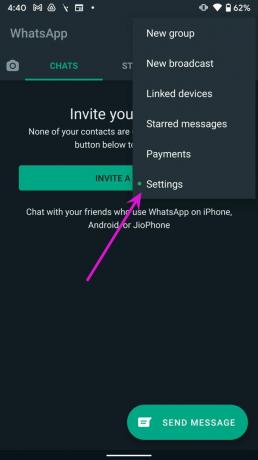
Krok 2: Najděte ikonu QR kódu vedle názvu účtu a naskenujte QR kód na ploše.

5. Aktualizujte aplikaci WhatsApp
Zastaralý WhatsApp na ploše může také vést k problémům s QR kódy.
Uživatelé systému Windows mohou přejít do obchodu Microsoft Store a vybrat nabídku Knihovna a vyhledat nové aktualizace aplikací v počítači.

Uživatelé počítačů Mac musí zamířit do App Store a nainstalovat nejnovější aplikaci WhatsApp. Znovu otevřete WhatsApp a zkontrolujte nový QR kód. Naskenujte jej metodou 4 uvedenou výše.
6. Připojte WhatsApp Desktop a Mobile ke stejnému Wi-Fi připojení
I po úspěšném naskenování QR kódu budete muset mít svůj mobil a stolní počítač připojené ke stejnému Wi-Fi připojení po celou dobu. To neplatí, pokud na WhatsApp používáte nastavení pro více zařízení (více o tom později). Pokud chytré zařízení není připojeno ke stejné Wi-Fi, budete i nadále čelit chybám při načítání nových zpráv na plochu WhatsApp.
7. Zakázat VPN
Pokud používáte službu VPN pro připojení k serveru jiné země, aplikace WhatsApp může mít problémy s načítáním QR kódu. Odpojte jakoukoli VPN na vašem PC nebo Macu a restartujte aplikaci (viz druhý způsob).

8. Zkontrolujte stav WhatsApp
Pokud servery WhatsApp čelí výpadku, aplikace nemůže vygenerovat nový QR kód na ploše. Vydejte se Downdetektor a vyhledejte WhatsApp.
Pokud služba skutečně čelí výpadku, vy nebude moci odesílat zprávy také ve vaší mobilní aplikaci WhatsApp.
9. Použijte WhatsApp Web
Stále máte problémy s desktopovou aplikací WhatsApp? Můžete se toho zbavit a rozhodnout se pro WhatsApp na webu. Návštěva Web WhatsApp a zkuste naskenovat QR kód. Chcete-li pokračovat v přijímání nových zpráv, můžete svému prohlížeči povolit upozornění.
Spravujte WhatsApp na ploše
WhatsApp testuje program pro více zařízení s beta uživateli, který umožňuje desktopovým aplikacím pracovat samostatně. Pro odesílání a přijímání zpráv již nemusíte mít svůj mobil připojený ke stejné síti Wi-Fi. Přečtěte si naše vyhrazený příspěvek pro nastavení WhatsApp pro více zařízení na ploše.
Ať už používáte běžnou aplikaci WhatsApp nebo se rozhodnete pro funkci pro více zařízení, k navázání spojení na první pokus potřebujete QR kód. Jaký trik se vám osvědčil, abyste se úspěšně přihlásili na WhatsApp? Podělte se o své zkušenosti v komentářích níže.
Poslední aktualizace dne 16. března 2022
Výše uvedený článek může obsahovat přidružené odkazy, které pomáhají podporovat Guiding Tech. Nemá to však vliv na naši redakční integritu. Obsah zůstává nezaujatý a autentický.

Napsáno
Parth dříve pracoval ve společnosti EOTO.tech, kde pokrýval technologické novinky. V současné době je na volné noze ve společnosti Guiding Tech a píše o porovnávání aplikací, návodech, softwarových tipech a tricích a ponoří se hluboko do platforem iOS, Android, macOS a Windows.



